bios如何选择u盘启动设置
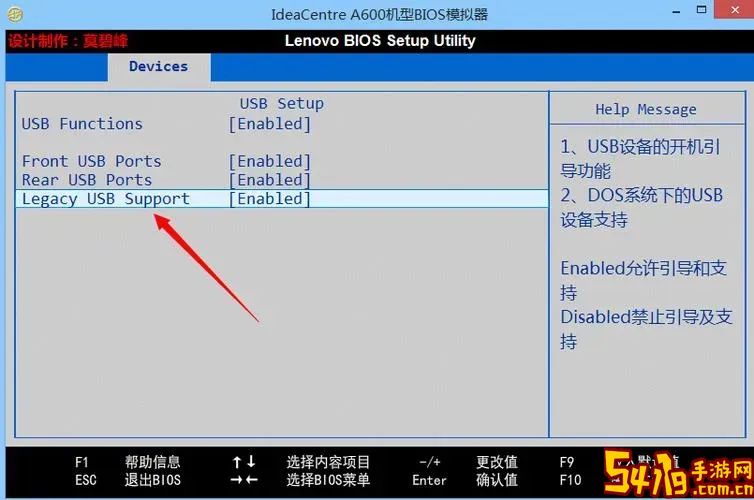
在现代计算机的使用过程中,U盘启动在系统安装、系统维护和数据恢复等方面扮演了重要角色。而BIOS作为计算机的基础输入输出系统,其启动顺序设置决定了计算机是否能从U盘成功启动。本文将围绕“bios如何选择u盘启动设置”展开,详细介绍相关步骤和注意事项,帮助中国地区用户顺利完成U盘启动设置。
一、什么是BIOS和U盘启动
BIOS(Basic Input Output System,基本输入输出系统)是计算机主板上固化的一段程序,它负责硬件设备的初始化及引导操作系统启动。U盘启动则是通过USB接口连接的闪存盘加载操作系统或应急工具,常用于操作系统的安装、系统修复等。
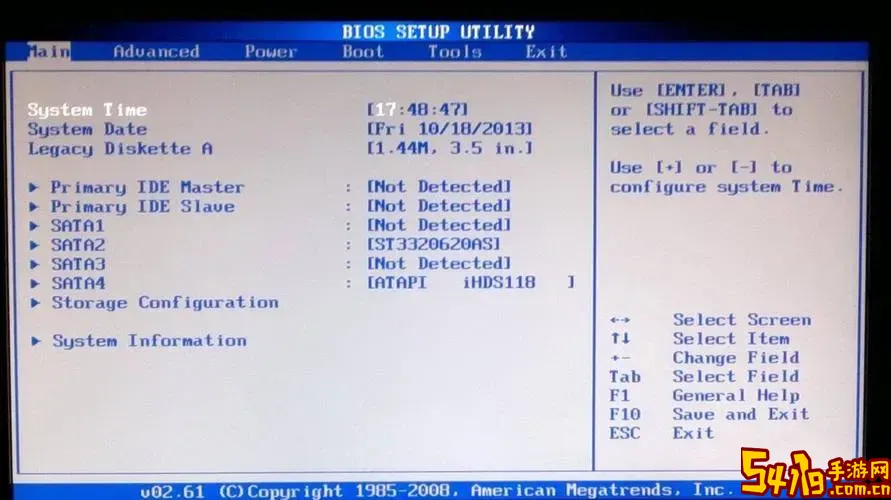
在实际使用中,我们往往需要进入BIOS界面,将启动顺序调整为“首先从USB设备启动”,这样计算机开机时才能优先识别并从U盘加载系统。
二、进入BIOS设置界面
不同品牌和型号的电脑进入BIOS界面的方法可能略有差异,但整体流程相似。常见的BIOS进入方式主要有以下几种:
启动电脑时,在第一个画面出现时,连续按下【Del】键或【F2】键;
部分笔记本(如联想、华硕、惠普等)可能需要按【Esc】【F10】【F12】键;
新款笔记本还有通过“Novo键”或“助理键”进入BIOS、启动菜单。
如果不确定具体按键,可以参考电脑主板说明书或者在开机画面中注意屏幕提示,如“Press DEL to enter Setup”等。
三、BIOS中设置U盘启动步骤
1. 进入BIOS界面后,找到【Boot】(启动)菜单或“启动顺序”、“启动设备”等类似选项。
2. 查看启动设备列表,其中包括硬盘、光驱、网络、USB设备等。
3. 将含有系统的U盘移到启动顺序的第一位。通常可以用键盘方向键与指定快捷键(例如【+】或【-】)进行调整。
4. 有些新BIOS支持直接选择“USB HDD”、“USB Storage Device”或写着U盘品牌名称的项,选择对应项后确认。
5. 保存设置并退出BIOS,通常是按【F10】键,然后确认保存。
6. 电脑会重启并优先从U盘启动。
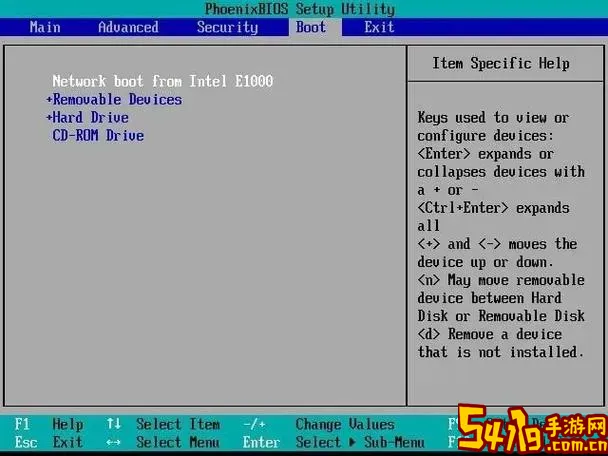
四、注意事项及常见问题
1. 确保U盘制作正确且可启动:制作启动U盘可以借助国内流行的工具,如“老毛桃”、“大白菜”、“U盘启动盘制作工具”等,确保U盘内含有引导文件和系统镜像。
2. BIOS与UEFI模式选择:现代主板多支持UEFI启动。部分情况下,需切换BIOS启动模式(Legacy Mode或UEFI Mode),以确保与U盘启动模式匹配。比如,U盘以UEFI格式制作,那么BIOS需启用UEFI启动。
3. 禁用安全启动(Secure Boot):由于安全启动机制可能限制非官方操作系统启动,需进入BIOS关闭Secure Boot才可以成功从U盘启动。
4. 部分电脑另有启动快捷键:华为、联想机型在开机时按F12或Novo键可弹出启动菜单,直接选择U盘启动,无须改动BIOS启动顺序。
5. U盘接口兼容: 确认电脑USB接口正常,有时USB3.0接口需要驱动支持,尝试换用USB2.0接口以保证兼容。
五、总结
“bios如何选择u盘启动设置”是很多用户在系统维护和安装操作中会遇到的基础问题。通过进入BIOS,调整启动顺序,将USB设备设为优先启动设备,配合正确制作的启动U盘,就可以顺利完成从U盘启动。根据国内市场主流品牌电脑的特点,用户还需关注UEFI与Legacy模式切换、安全启动关闭等事项,以确保操作的准确和顺利。
熟练掌握BIOS设置U盘启动不仅能提升电脑维修效率,也是提升个人电脑维护能力的重要技巧。希望本文能够帮助各位中国地区的用户更好地理解和运用该操作。